Cách ghi âm bản thân và màn hình trên máy Mac bằng âm thanh [4 cách]
Có nhiều tình huống bạn cần ghi lại chính mình trên máy Mac, chẳng hạn như thuyết trình, cuộc gọi video, video hướng dẫn, video nói chuyện ngắn, v.v. Các bản ghi video đó có thể được chia thành hai loại, đó là ghi webcam + âm thanh (âm thanh máy tính + giọng nói micrô) và ghi webcam + màn hình + âm thanh.
Cho dù bạn muốn ghi âm giọng nói của mình hay ghi âm cả khuôn mặt và màn hình máy tính, bạn đã đến đúng nơi rồi. Sau đây là 4 cách dễ dàng để ghi lại video bằng webcam trên máy Mac. Hãy lấy nó và bắt đầu ghi âm.
Danh sách Hướng dẫn
AnyRec Screen Recorder: Ghi lại màn hình + Webcam + Âm thanh QuickTime Player: Ghi lại khuôn mặt + Màn hình + Giọng nói Photo Booth: Quay phim bản thân + Giọng nói iMovie: Quay Video + Chỉnh Sửa Lời khuyên FAQsCách ghi lại bản thân và màn hình trên máy Mac bằng AnyRec Screen Recorder
Như bạn đã biết, mọi máy tính xách tay MacBook đều có trình ghi màn hình tích hợp. Tại sao AnyRec Screen Recorder vẫn cần thiết? Bạn có thể nhận được gì khác ngoài việc ghi lại từ phần mềm ghi màn hình Mac này? Vâng, bạn có thể nhận được các tùy chọn ghi âm tốt hơn, chất lượng âm thanh rõ nét, chú thích, trình chỉnh sửa tích hợp và các tùy chỉnh chi tiết hơn.

Ghi lại màn hình, webcam, cửa sổ và âm thanh theo nhiều lựa chọn linh hoạt.
Hiển thị con trỏ chuột và tô sáng vùng chuột bằng bất kỳ màu nào.
Thêm chú thích vào văn bản, dòng, mũi tên, v.v. trong khi ghi âm.
Cắt đoạn ghi hình video để dễ dàng chia sẻ hoặc lưu lại.
An toàn tải
An toàn tải
1. Cài đặt AnyRec Screen Recorder cho Mac. Sau đó mở nó. Nhấp vào chế độ "Video Recorder" (phù hợp với hầu hết các tác vụ ghi).
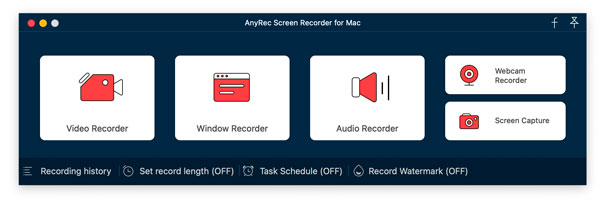
2. Quản lý với các tùy chọn ghi âm. Bật nút chuyển đổi trước Màn hình, Camera, Âm thanh hệ thống và Micrô dựa trên nhu cầu của bạn. Để ghi lại bản thân khi trình bày trên máy Mac, hãy đảm bảo bạn bật tính năng ghi âm webcam.
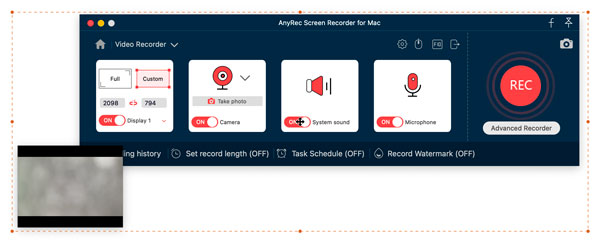
3. Bạn có thể điều chỉnh chất lượng video, định dạng và các chi tiết khác trong Preferences. Sau đó nhấp vào nút "REC" để ghi lại chính bạn và màn hình của bạn trên máy Mac cùng lúc.
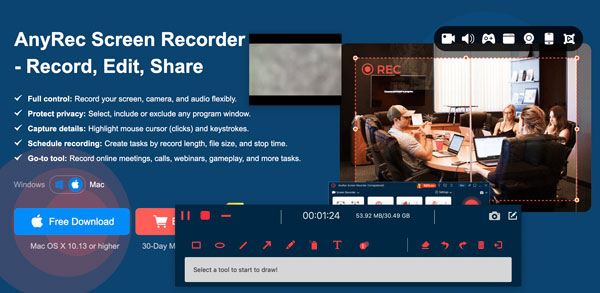
4. Khi bạn dừng ghi, một cửa sổ xem trước sẽ bật lên. Đặt thời gian bắt đầu và dừng tùy chỉnh để cắt video này nhanh chóng. Sau đó, nhấp vào nút "Lưu" để tiếp tục.
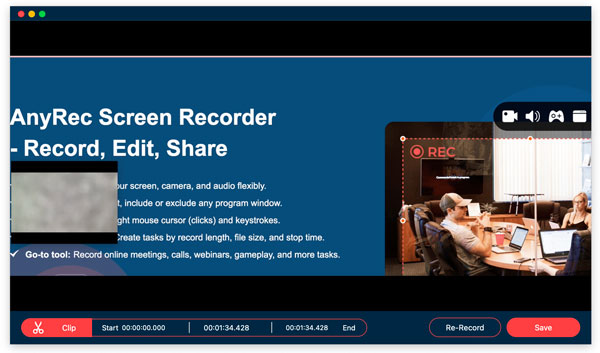
An toàn tải
An toàn tải
Cách Quay Video Về Bản Thân Bạn Bằng QuickTime Player
QuickTime Player luôn là người bạn trung thành của bạn khi nói đến việc ghi lại video và âm thanh màn hình Mac. Nếu bạn chỉ muốn ghi lại video bằng camera tích hợp, bạn có thể thực hiện bằng QuickTime Player. Tuy nhiên, nếu bạn muốn ghi lại màn hình Mac với âm thanh bên trong, bạn cần cài đặt trình điều khiển âm thanh ảo của bên thứ ba, chẳng hạn như BackgroundMusic, BlackHole, SoundFlower, v.v. Nhưng bạn vẫn có thể gặp phải lỗi không ghi âm thanh với trình điều khiển này. Dù sao, hãy cùng xem cách tự ghi màn hình trên máy Mac bằng QuickTime Player.
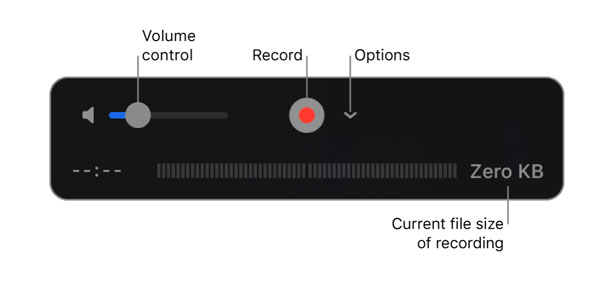
Cách quay video của chính bạn trên máy Mac bằng Photo Booth
Đừng quên Photo Booth. Bạn cũng có thể quay video về chính mình trên máy Mac bằng Photo Booth. Nó hỗ trợ quay khuôn mặt trên máy Mac bằng camera tích hợp hoặc camera video ngoài được kết nối với máy tính của bạn. Hơn nữa, bạn có thể áp dụng một số hiệu ứng méo hình của camera trong khi quay.
1. Mở ứng dụng Photo Booth trên máy Mac. Máy ảnh của bạn sẽ tự động khởi động.
2. Tìm và nhấp vào nút "Quay video" ở góc dưới bên trái của cửa sổ, trông giống như biểu tượng máy ảnh.
3. Nếu bạn muốn áp dụng hiệu ứng đen trắng, mắt cá, phản chiếu và các hiệu ứng khác, hãy nhấp vào nút "Hiệu ứng" ở góc dưới bên phải.
4. Bây giờ hãy nói và ghi âm lại giọng nói của bạn trên máy Mac.
5. Khi bạn dừng ghi, hãy nhấp vào nút "Xuất" ở góc dưới bên phải. Tại đây, bạn có thể chia sẻ video với Tin nhắn, thêm vào Ảnh và có thêm tùy chọn xuất.
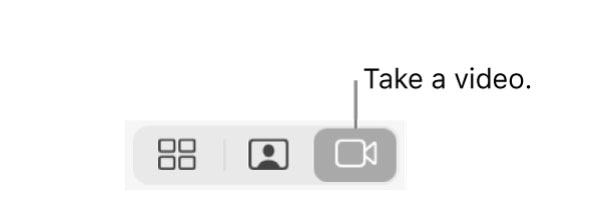
Cách tự quay phim trên máy Mac bằng iMovie
Sự kết hợp giữa iMovie và camera FaceTime HD có thể giúp bạn ghi lại màn hình trên MacBook bằng giọng nói. iMovie cung cấp các công cụ chỉnh sửa video cơ bản. Vì vậy, bạn có thể quay video bằng iMovie và sau đó chỉnh sửa cảnh quay video theo dòng thời gian chỉ trong một lần dừng.
1. Mở iMovie. Nhấp vào nút "File" trên menu trên cùng. Sau đó nhấp vào nút "Import Media".
2. Tìm camera bạn thích ở thanh bên trái của cửa sổ bật lên mới. FaceTime HD Camera là lựa chọn được đề xuất.
4. Nhấp vào nút tương tự để hoàn tất quá trình ghi iMovie. Bạn có thể tìm thấy bản ghi video của mình trên dòng thời gian iMovie.
5. Chỉnh sửa video này theo nhu cầu của bạn, bao gồm cắt, xén, v.v.
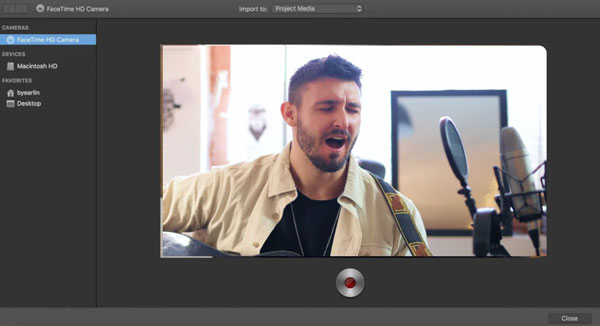
Mẹo giúp video tự quay của bạn tốt hơn
Mặc dù bạn tự quay phim mình ở nhà, bạn vẫn có thể có được một video tự quay đẹp. Sau đây là 5 mẹo và thủ thuật hữu ích để tự quay phim mình như một chuyên gia. Bạn có thể bỏ qua nhiều lỗi quay phim phổ biến. Do đó, bạn có thể tự quay phim trên PC Windows và Mac với kết quả tốt hơn một cách dễ dàng.
1. Ánh sáng
Ánh sáng đóng vai trò quan trọng trong việc tự quay video. Ánh sáng tự nhiên là không đủ. Cách được đề xuất là kiểm soát ánh sáng trước mặt bạn, chẳng hạn như đèn sân khấu, ánh sáng mặt trời trực tiếp, đèn LED, v.v.
2. Không có tiếng ồn nền
Để ghi âm giọng hát, giọng đọc, giọng nói của bạn rõ ràng hơn, bạn cần giảm tiếng ồn xung quanh. AnyRec Screen Recorder có thể ghi lại video của bạn với chất lượng âm thanh được tối ưu hóa. Phiên bản Windows có thể giảm tiếng ồn, dừng tiếng vọng âm thanh và khuếch đại âm thanh yếu một cách thông minh.
3. Giữ đúng trọng tâm
Tập trung video của bạn vào một điểm. Do đó, người xem có thể hiểu ý của bạn một cách nhanh chóng. Quá nhiều thông tin trong video sẽ khiến người khác bối rối. Thay vì một video dài, bạn có thể tự quay video bằng nhiều video ngắn.
4. Thực hành nhiều hơn
Hãy tự tin và đừng lẩm bẩm. Bạn có thể tạm dừng và tiếp tục ghi video trong Trình ghi màn hình trực tuyến miễn phí AnyRec. Hoặc bạn có thể ghi lại khuôn mặt và giọng nói của mình trên máy Mac và Windows không giới hạn.
5. Kêu gọi hành động
Cho dù bạn tự ghi âm để giới thiệu hay thuyết trình, bạn có thể kết thúc bằng một lời kêu gọi hành động mạnh mẽ và rõ ràng. Bạn có thể nhấn mạnh điểm chính và những gì bạn muốn người xem làm bằng một hoặc hai câu.
FAQs
-
1. Làm thế nào để ghi âm giọng nói của mình trên iPhone?
Nếu bạn đang tìm kiếm một ứng dụng quay video, bạn có thể chọn từ Videoshop, LumaFusion, ProMovie Recorder, v.v. Hoặc bạn có thể tự quay phim mình bằng iPhone thông qua ứng dụng Camera một cách nhanh chóng.
-
2. Làm thế nào để ghi âm giọng nói của mình trên Chromebook?
Nhấp vào nút "App Launcher" ở góc dưới bên trái màn hình Chromebook của bạn. Tìm và mở ứng dụng Camera. Chuyển từ phần Ảnh mặc định sang Video. Nhấp vào nút "Record" để ghi lại khuôn mặt và giọng nói của bạn trên máy tính Chromebook.
-
3. Làm thế nào để ghi lại bài thuyết trình của bạn trên PowerPoint trên máy Mac?
Bạn có thể sử dụng AnyRec Free Online Screen Recorder để ghi lại bản thân khi thuyết trình PowerPoint. Chỉ cần truy cập trình ghi trực tuyến. Chọn màn hình PPT. Bật tùy chọn webcam và micrô. Hơn nữa, bạn có thể bật âm thanh hệ thống để ghi lại màn hình trên máy Mac với âm thanh bên trong. Sau đó, nhấp vào nút "REC" để ghi lại bản thân và PowerPoint trên máy Mac với âm thanh cùng một lúc.
Phần kết luận
Đó là cách bạn tự ghi hình trên MacBook Air và Pro bằng các công cụ chuyên nghiệp và miễn phí. Nếu bạn muốn ghi hình màn hình với âm thanh phát ra từ máy tính và thêm chú thích trong khi ghi hình, chúng tôi khuyên bạn nên sử dụng AnyRec Screen Recorder. Tải xuống miễn phí chương trình này và bắt đầu ghi hình video chất lượng cao. Đừng để bất cứ điều gì kìm hãm sự sáng tạo của bạn!
An toàn tải
An toàn tải
